Der Bildschirm eines Laptops hat keinen Ausschaltknopf wie ein Monitor. Ihr Bildschirm wird in den Ruhezustand versetzt, wenn das System längere Zeit nicht verwendet wird. Dies geschieht jedoch, nachdem Ihr Betriebssystem selbst in den Ruhezustand versetzt wurde. Sie können einen Laptop-Bildschirm nicht manuell ausschalten. Dazu benötigen Sie eine Drittanbieter-App.
Inhaltsverzeichnis
Bildschirm am Laptop ausschalten
Wenn Sie den Laptop-Bildschirm ausschalten möchten, nur weil er an einen externen Monitor angeschlossen ist, können Sie den Projektionsmodus auf nur externen Bildschirm ändern. Der Laptop-Bildschirm zeigt nichts an und wird schwarz, aber er bleibt eingeschaltet.
Um den Projektionsmodus zu ändern,
Tippen Sie auf die Tastenkombination Win+P.
Wählen Sie im sich öffnenden Fenster nur Zweiter Bildschirm aus.
Wenn Sie den Bildschirm wirklich ausschalten möchten, probieren Sie eine der unten aufgeführten Apps aus. Sie sollten wissen, dass beide Apps, die wir aufgelistet haben, alle Monitore ausschalten, die mit einem System verbunden sind. Dies bedeutet, dass die Apps, wenn Sie einen externen Monitor an Ihren Laptop angeschlossen haben, diesen ausschalten, wenn sie den Laptop-Bildschirm ausschalten.
1. Monitor ausschalten
Die App Monitor ausschalten hat einen selbsterklärenden Namen. Es ist eine ziemlich funktionsreiche App, die alle Arten von Energieverwaltungstools für das System bietet.
Herunterladen und installieren Sie Monitor ausschalten.
Klicken Sie in das Feld „Hotkey zum Ausschalten des Monitors“.
Geben Sie die Tastenkombination ein, die Sie verwenden möchten, um den Monitor/Bildschirm auszuschalten.
Klicken Sie auf Speichern.
Verwenden Sie die Tastenkombination und Ihr Bildschirm wird ausgeschaltet.
Um den Bildschirm wieder einzuschalten, klicken Sie mit einer Maustaste oder drücken Sie eine Taste auf der Tastatur.
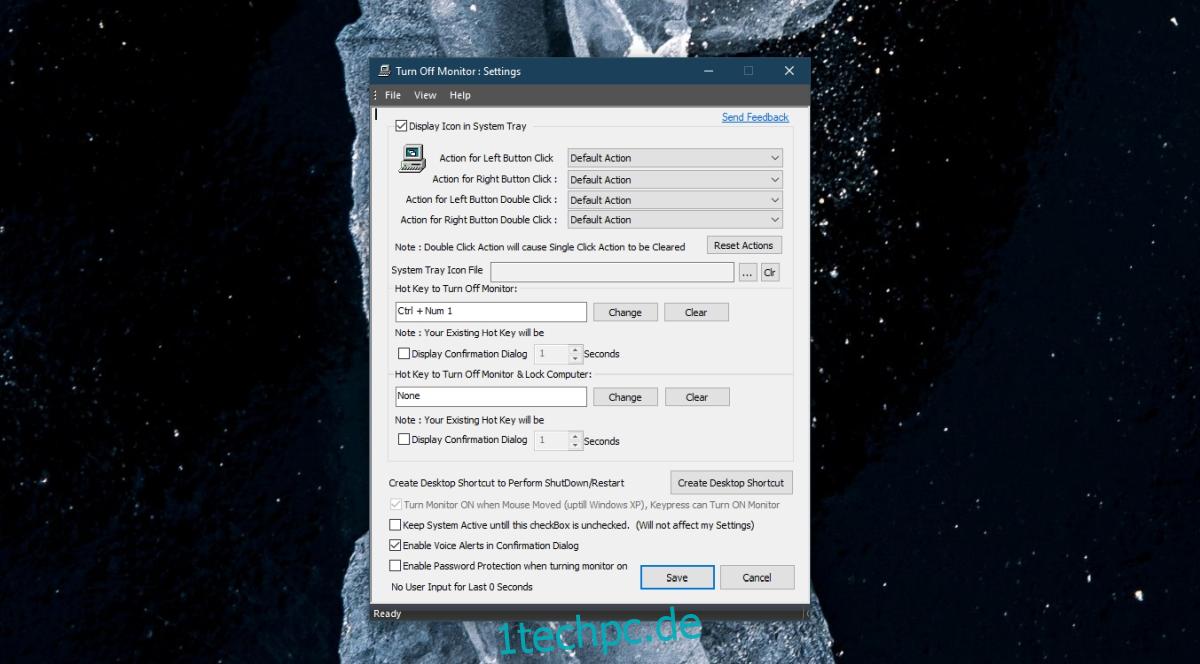
2. SchwarzTop
BlackTop ist eine alte, nicht mehr in Entwicklung befindliche, minimale App, die den Bildschirm ausschalten kann.
Laden Sie BlackTop herunter von Softpedia.
Führen Sie die App aus.
Tippen Sie auf die Tastenkombination Strg+Alt+B.
Der Bildschirm wird ausgeschaltet.
Skripte verwenden
Es gibt einige Skripte, mit denen Sie den Bildschirm ausschalten können. Sie funktionieren, verursachen aber andere Probleme, zB schaltet sich der Bildschirm möglicherweise nicht ein oder das System wird in den Ruhezustand versetzt. Wenn Sie ein online gefundenes Skript verwenden möchten, verwenden Sie es mit Vorsicht.
Abschluss
Die Apps funktionieren auch, wenn Sie Musik oder Netflix abspielen. Ihr Bildschirm wird ausgeschaltet. Die Musik/Medien werden möglicherweise ausgeschaltet. Dies hängt von der App ab, die Sie zum Abspielen von Medien verwenden. Wenn Sie jedoch eine App haben, die den Schlaf auf Ihrem System verhindert oder blockiert, kann sie eine dieser Apps stören. Stellen Sie sicher, dass Sie es beenden, bevor Sie den Bildschirm ausschalten.
